
Harry James
0
3128
34
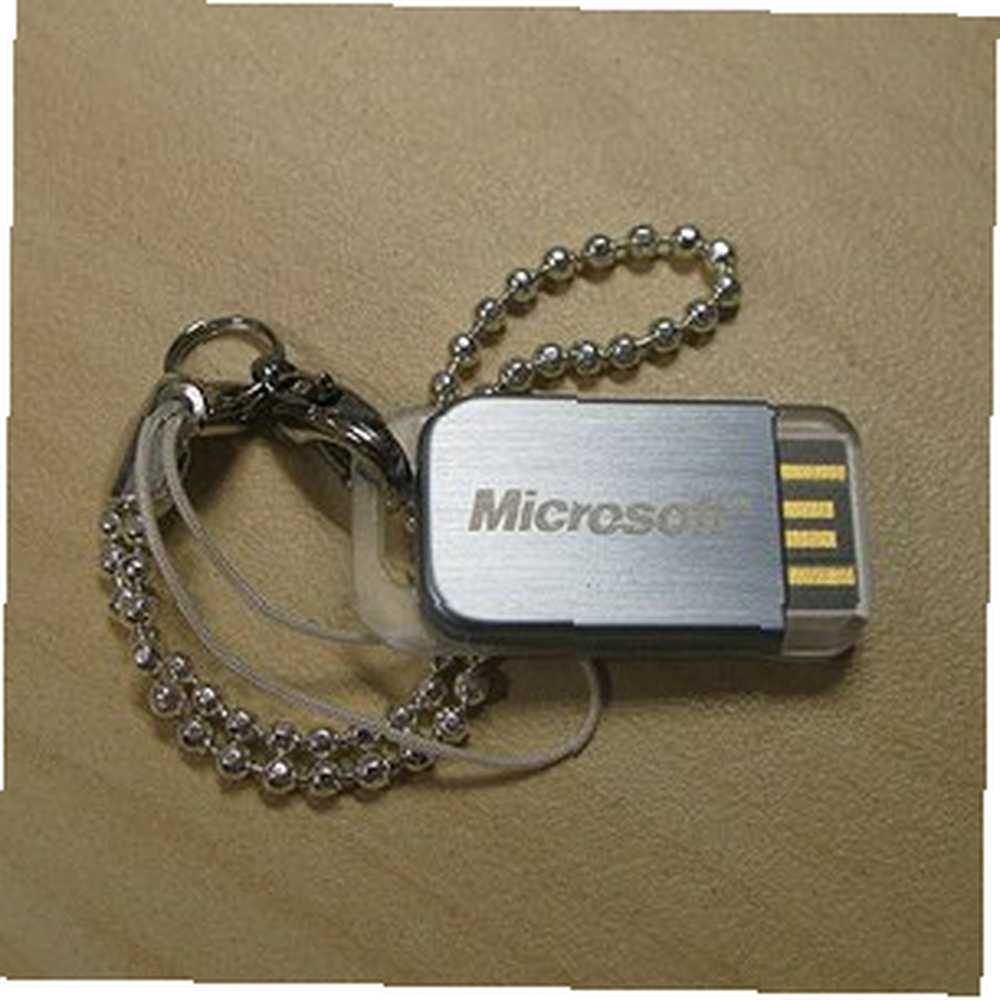 За последние несколько лет портативные приложения действительно завоевали огромную популярность среди пользователей Windows. Как следует из названия, концепция портативных приложений позволяет нам использовать наше любимое программное обеспечение без предварительной установки. Это означает, что мы можем переносить приложения на наш USB-накопитель или хранить их где-то в облаке и использовать их с любого совместимого компьютера..
За последние несколько лет портативные приложения действительно завоевали огромную популярность среди пользователей Windows. Как следует из названия, концепция портативных приложений позволяет нам использовать наше любимое программное обеспечение без предварительной установки. Это означает, что мы можем переносить приложения на наш USB-накопитель или хранить их где-то в облаке и использовать их с любого совместимого компьютера..
Но если у вас есть огромная коллекция портативных приложений на вашем флэш-накопителе, вы будете знать, что хранение приложений и их использование - это две разные вещи. Переход назад и вперед из / в папку переносимых приложений для открытия приложений может со временем стать раздражающим. Поэтому нам нужна помощь переносного запуска приложений, и CodySafe является одним из наиболее рекомендуемых имен.
Панель запуска приложений и многое другое
Одной из самых больших проблем портативных приложений является их отсутствие на локальном жестком диске и в меню «Пуск». Таким образом, единственный способ открыть их - перейти в Windows Explorer к местоположению приложения и выбрать элементы вручную. Вот почему основная функция большинства переносимых менеджеров приложений - это запуск приложений. CodySafe ничем не отличается. Если вы хотите, вы можете установить приложение на жесткий диск и использовать его как средство запуска приложений.
Но приложение это больше, чем просто пусковая установка. CodySafe также имеет другие функции, специально разработанные для работы с флэш-накопителя, чтобы помочь нам управлять портативными приложениями. Чтобы воспользоваться всеми функциями, во время установки обязательно выберите портативный накопитель в качестве места назначения..
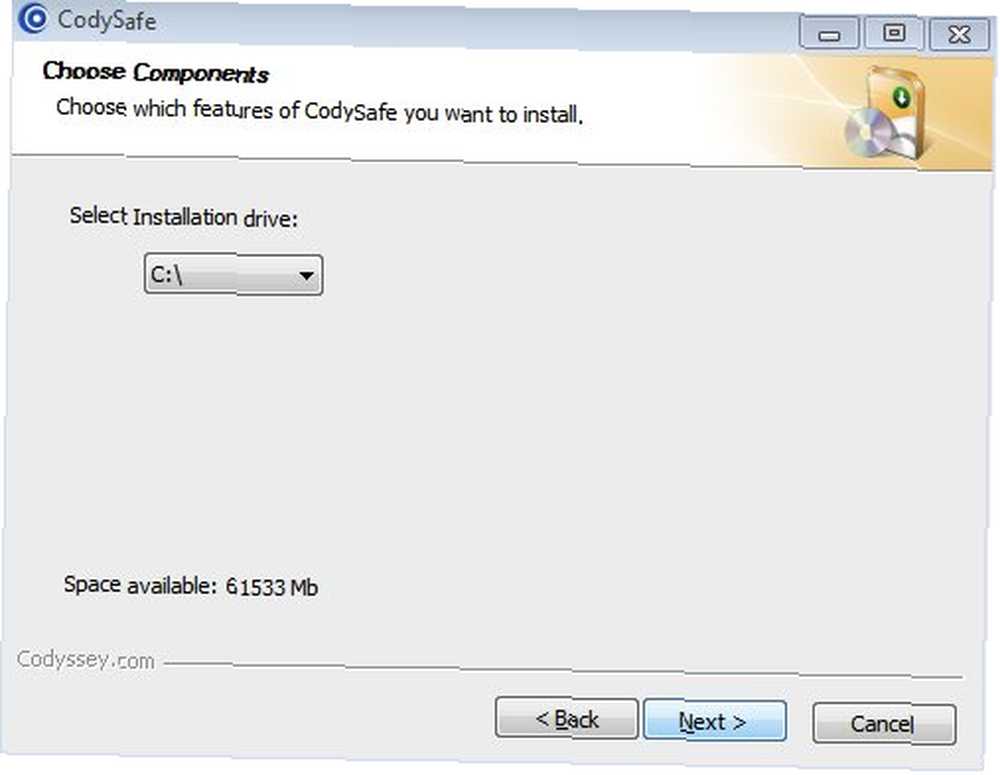
После установки приложение будет находиться в системном трее. Нажатие на иконку в трее откроет главное окно CodySafe. Интерфейс похож на собственное меню «Пуск» Windows с быстрым доступом к документам, изображениям, музыке, видео, проводнику Windows и параметрам.
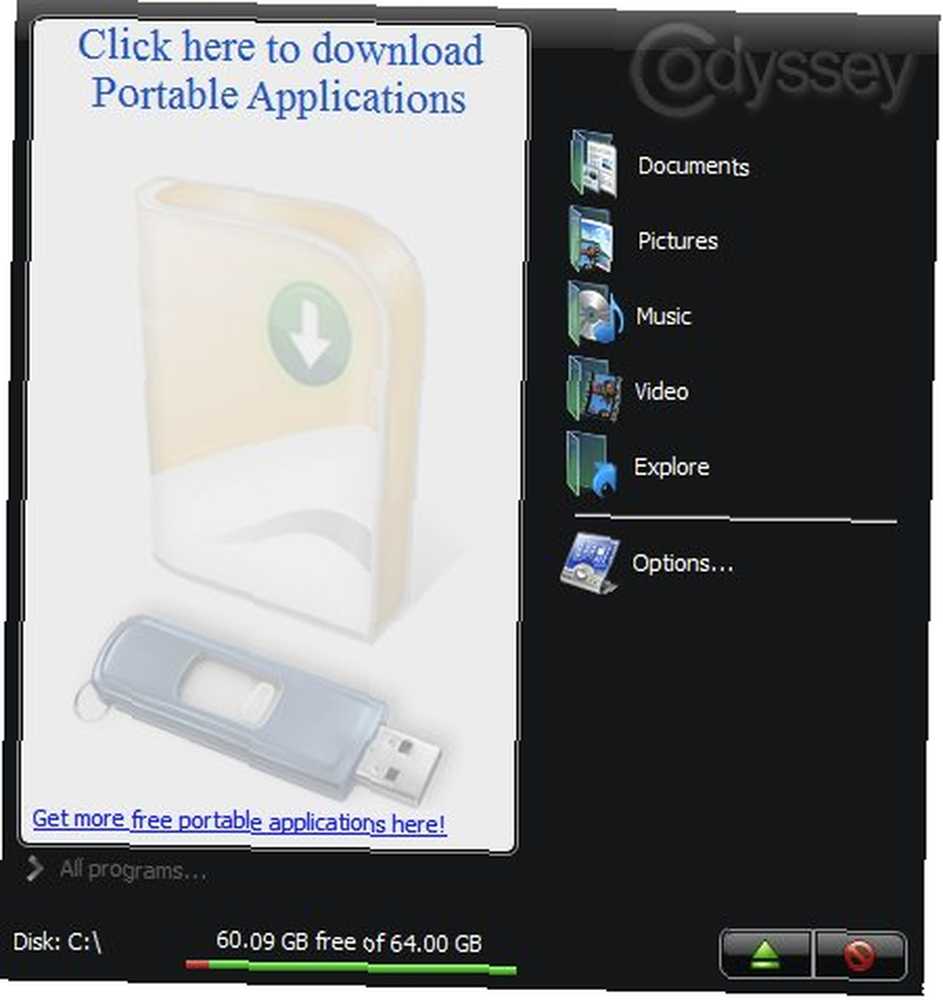
При первом использовании панель «Переносимые приложения» все еще будет пустой. Вы можете загрузить переносные приложения и добавить их в свою коллекцию, щелкнув белую пустую панель. Вы попадете на страницу загрузки Codyssey, где сможете найти и загрузить ряд портативных приложений..
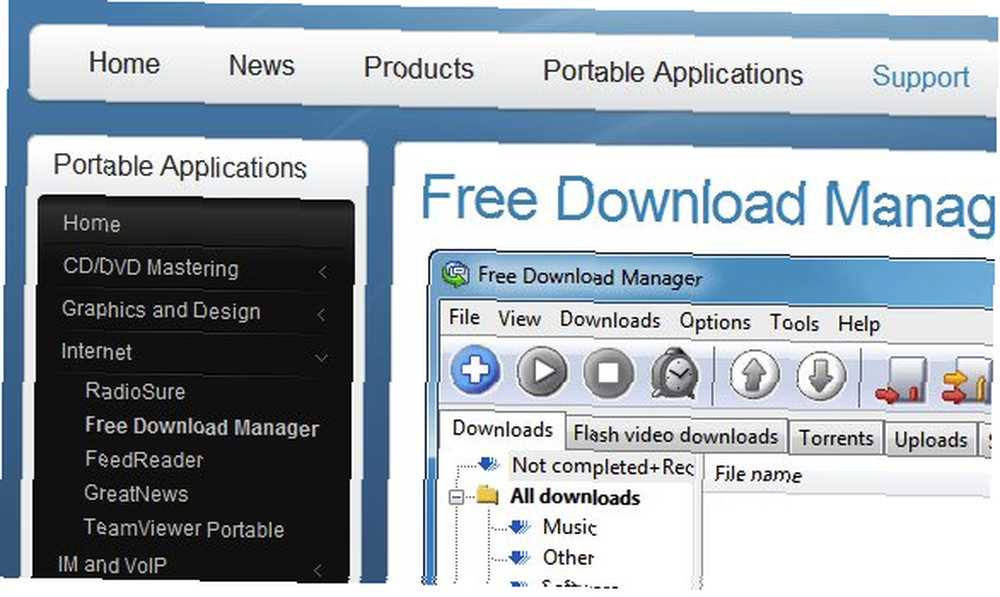
Вы можете найти больше портативных приложений, просмотрев нашу предыдущую статью. 100 Портативных приложений для USB-накопителя (для Mac и Win) 100 Портативных приложений для USB-накопителя для Windows и macOS. 100 Портативных приложений для USB-накопителя для Windows и macOS. Вы берете свое любимое программное обеспечение в любом месте через флэш-накопитель или облачное хранилище. Вот 100 из них, чтобы удовлетворить все ваши потребности, от игр до редакторов изображений. , или вы также можете создать свой собственный с PAC, как легко создавать свои собственные портативные приложения, как легко создавать свои собственные портативные приложения .
Вкусности
Если вы нажмете на “Опции” в главном окне приложение отобразит свою панель управления. Это место, где вы можете получить доступ и настроить функции CodySafe.
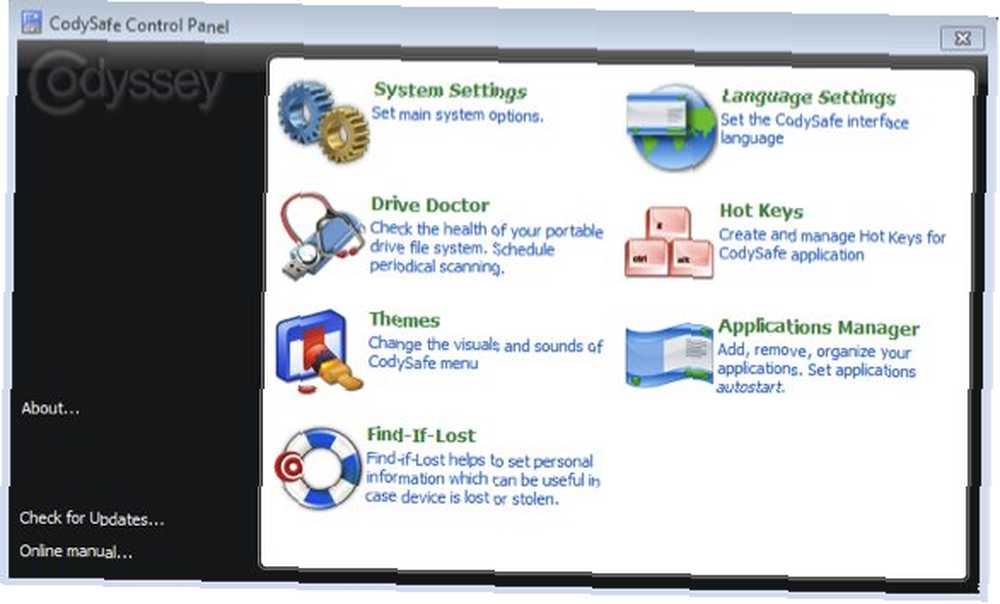
Одна из интересных функций в комплекте с CodySafe - это “Драйв Доктор“. Этот инструмент поможет вам сканировать ваш диск, предотвращать вирусные инфекции (с помощью ViruSense) и исправлять ошибки диска. Вы также можете автоматизировать процесс сканирования, если вы хотите.
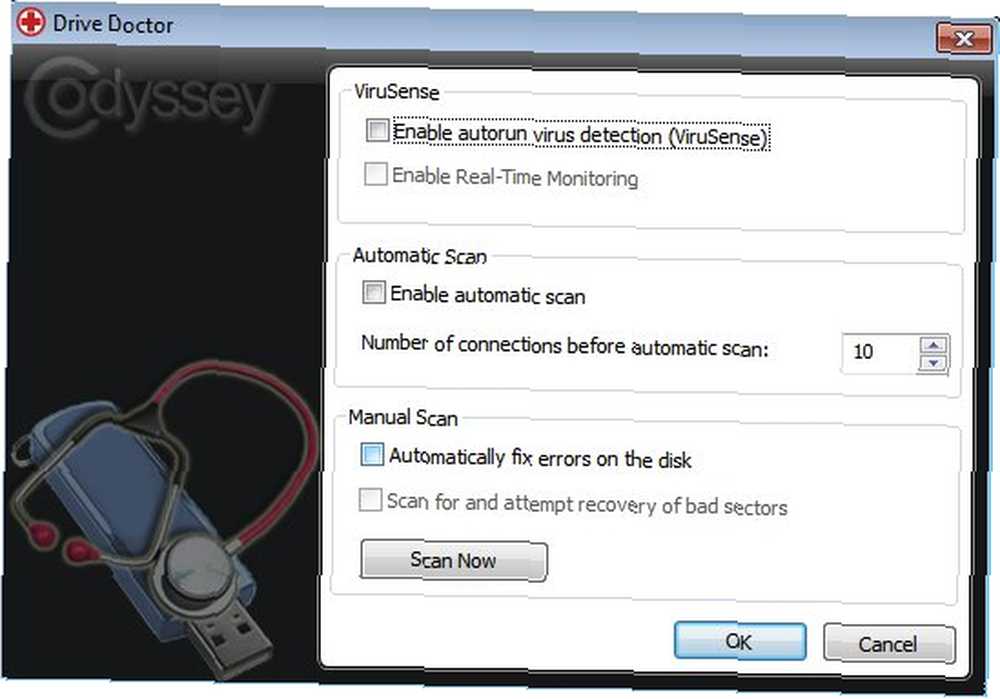
Еще одна интересная особенность “Найти-If-Потерянная“. CodySafe поможет вам создать текстовый файл с вашими контактными данными в общедоступной области вашего USB-накопителя. Эти детали помогут добросердечным людям вернуть диск вам, если они случайно наткнуться на ваш потерянный диск.
Хотя создание текстового файла с вашей контактной информацией достаточно просто, об этом думали лишь несколько человек. Кроме того, создавать его с помощью инструмента CodySafe быстрее и веселее.
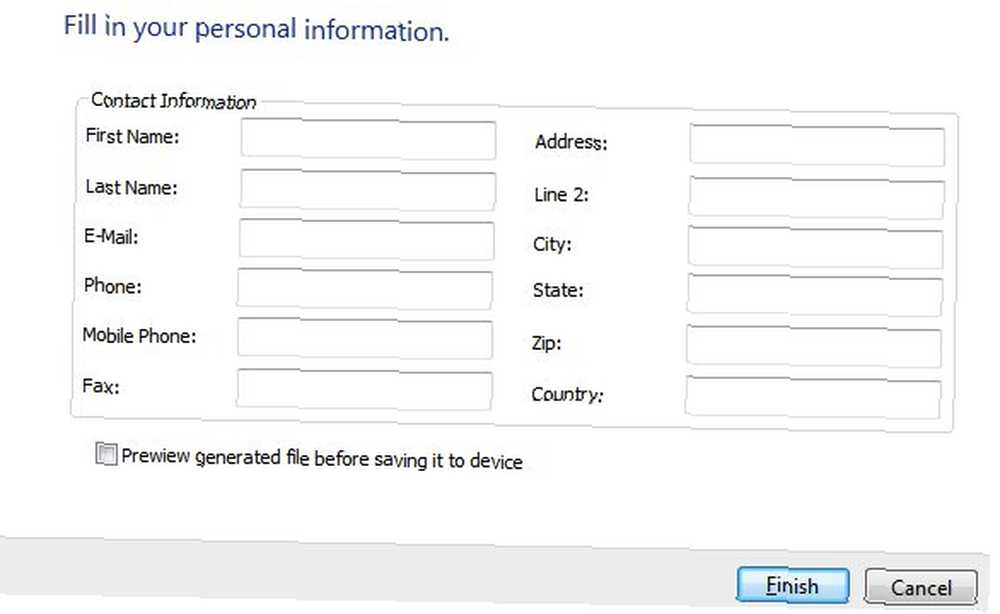
Вот как выглядит текст.
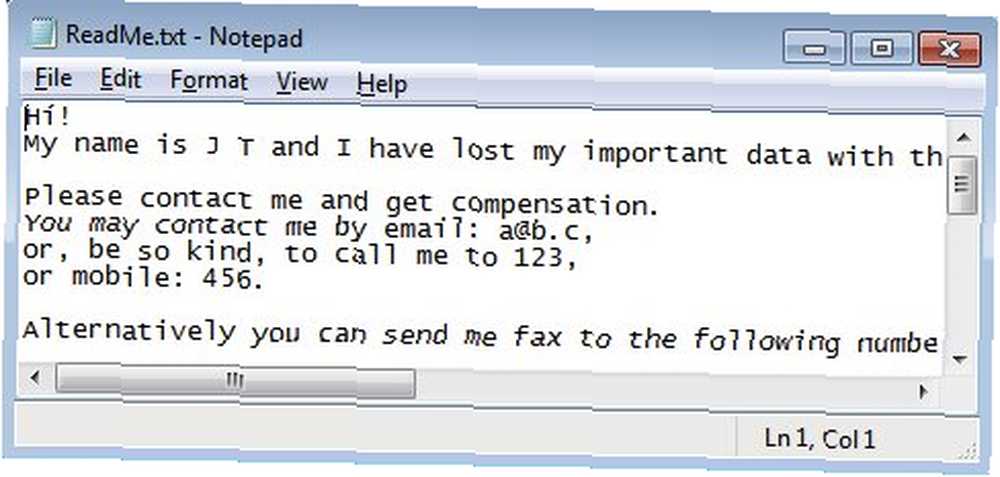
Если вы клавишник и предпочитаете сочетания клавиш с мышью, вы можете быстрее работать с переносными приложениями, определяя свои собственные “Горячие клавиши”. Вы можете назначить горячую клавишу для действия, нажав на поле в “Горячие клавиши” колонка.
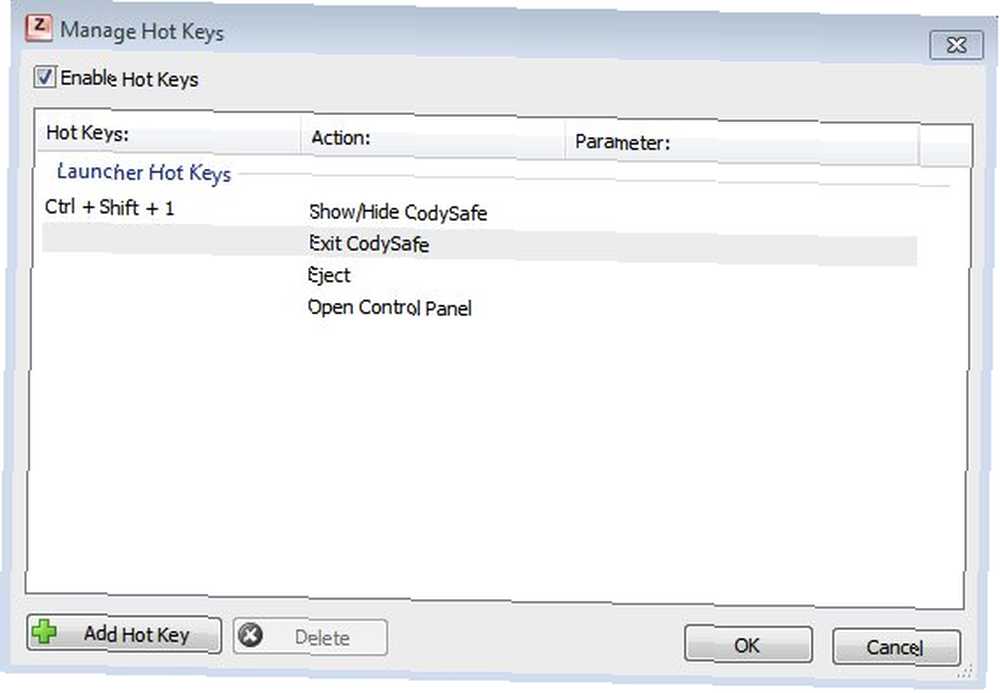
Также можно добавить больше действий и больше горячих клавиш, нажав “Добавить горячий ключ” кнопка.
Не в последнюю очередь, я думаю, “Диспетчер приложений” это самая важная особенность всех. Это место для добавления портативных приложений, которые будут управляться CodyFree. Просто найдите местоположение переносимого приложения, которое вы хотите добавить, и нажмите “Применять“. Повторите процесс для других портативных приложений.
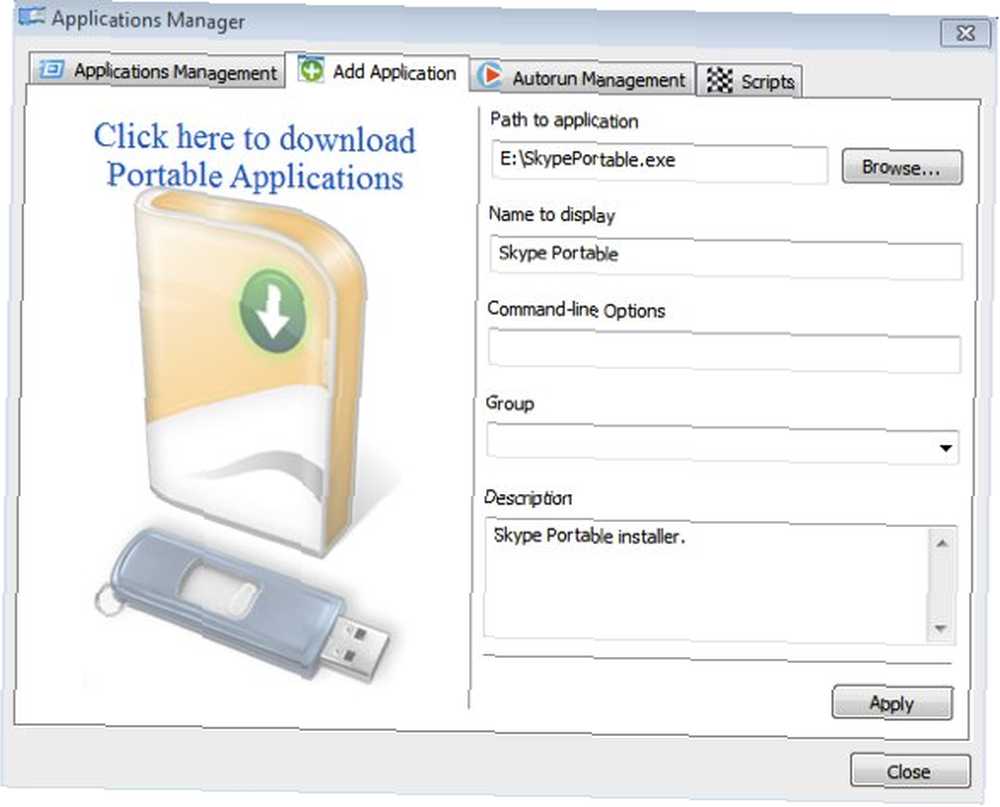
Если вы хотите, чтобы ваши портативные приложения запускались автоматически каждый раз, когда вы подключаете флэш-накопитель к компьютеру, перейдите к “Автозапуск управления” вкладка и добавить переносные приложения в список.

Опытные пользователи могут добавлять сценарии в среду. Сценарии помогут вам что-то сделать до и / или после запуска CodySafe..
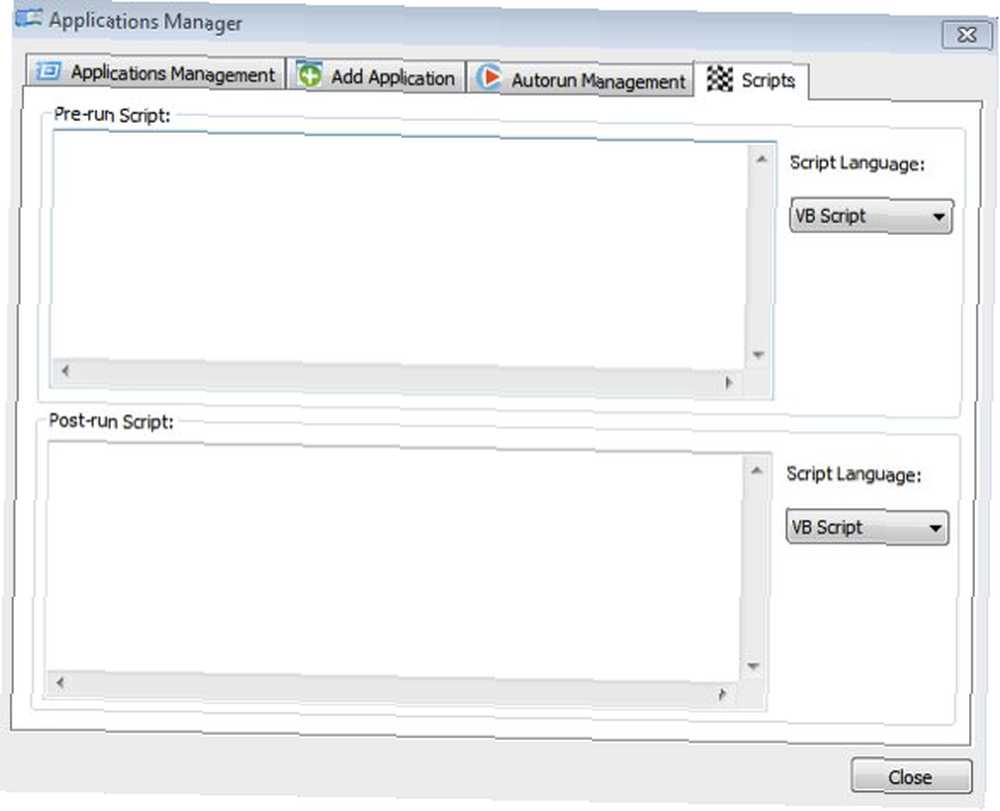
Вооруженные CodySafe, использование портативных приложений станет прогулкой по парку. Просто подключите ваш флеш-накопитель к компьютеру, и все ваши любимые приложения будут просто нажатием клавиши быстрого доступа,
Вы пробовали CodySafe? Вы используете другие приложения для управления своими портативными приложениями? Поделитесь своими мнениями и секретами в комментариях ниже.











